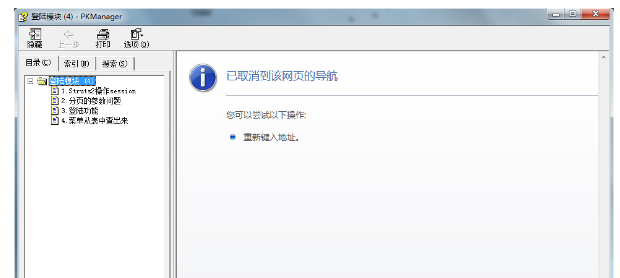首先找到下载的以.CHM为后缀的文件文件 找到文件后,右键点击它,选择打开方式 点击之后会弹出一个窗口,让你选择一个打开文件的程序,来打开程序,对此我们点击浏览 点完浏览后
首先找到下载的以.CHM为后缀的文件文件
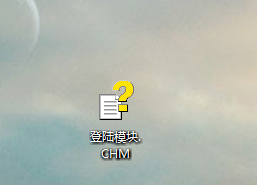
找到文件后,右键点击它,选择打开方式
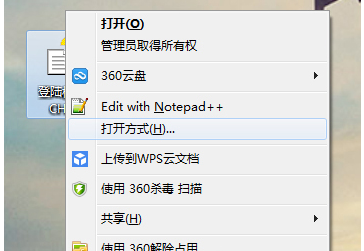
点击之后会弹出一个窗口,让你选择一个打开文件的程序,来打开程序,对此我们点击浏览
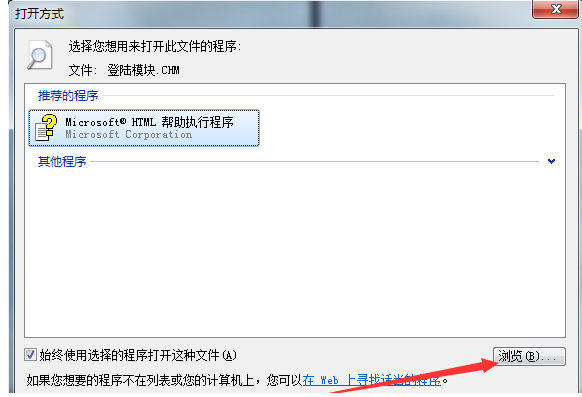
点完浏览后,我们在系统中选择打开文件的程序,首先打开C盘,在C盘目录下有个Windows
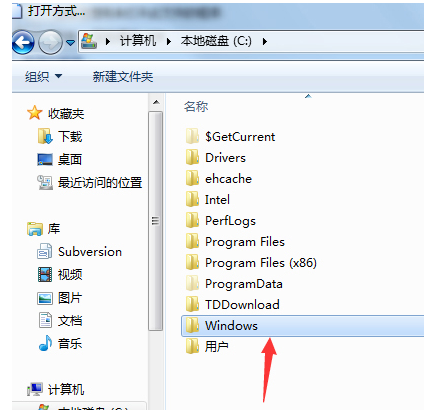
点击Windows,在Windows下找到hh.exe文件,双击
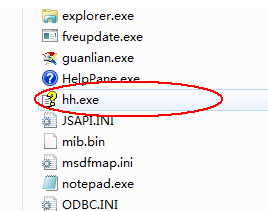
双击之后,会弹出一个窗口,我们将“始终使用选择的程序打开”勾选上,点击确定
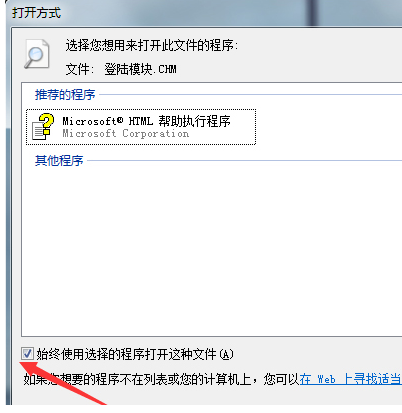
点击确定之后,程序就打开了